近日有部分 win10纯净版系统 用户在使用浏览器的时候,遇到这样一个问题,就是打开之后发现浏览器主页默认的起始页变成了hao123主页,可是很多人并不喜欢就想要将其删除,那么ha
近日有部分win10纯净版系统用户在使用浏览器的时候,遇到这样一个问题,就是打开之后发现浏览器主页默认的起始页变成了hao123主页,可是很多人并不喜欢就想要将其删除,那么hao123怎么彻底删除win10呢?本文这就给大家详细介绍一下win10删除hao123主页的详细方法。
方法如下:
1、打开浏览器,然后点击浏览器页面右上方的工具选项。
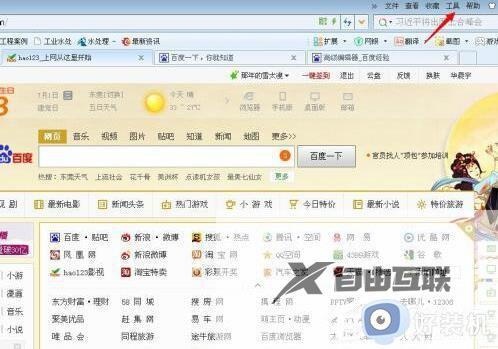
2、接着点击打开工具选项,在工具选项下方出现的选项中,点选internet协议。
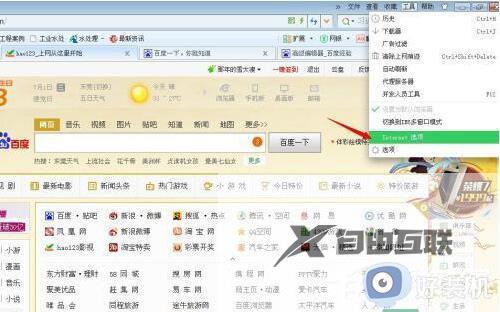
3、在弹出internet属性设置面板,找到主页选项,并把它选项下的hao123网址修改成你想设置的其他主页站点网址。
4、在修改好主页后,这里最为关键的一步。我们先点击面板下方的应用按钮,再接着点击确定按钮关闭面板,顺序不要反了,否则删除不了。
5、按照以上方法操作后,我们接着先关闭再重新打开浏览器,查看是否彻底删除hao123主页,并改成其他主页。
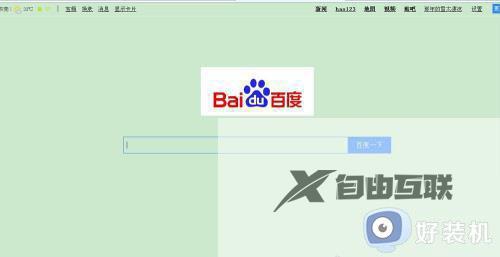
关于win10如何删除hao123主页就给大家介绍到这里了,有需要的用户们可以参考上面的方法步骤来进行删除就可以,希望帮助到大家。
